PyCharm - одна из самых популярных интегрированных сред разработки для языка программирования Python. Создание виртуального окружения в PyCharm является важной частью процесса разработки программного обеспечения на Python. Виртуальное окружение позволяет изолировать проект от других проектов и библиотек в системе, обеспечивая стабильность и надежность работы кода.
В этом руководстве мы шаг за шагом рассмотрим процесс создания виртуального окружения в PyCharm. Мы покажем, как подготовить среду для разработки, как создать проект и настроить виртуальное окружение, а также как устанавливать необходимые библиотеки и пакеты.
Следуя этому подробному руководству, вы сможете быстро и легко настроить виртуальное окружение в PyCharm для ваших проектов на Python и начать разрабатывать высококачественное программное обеспечение.
Установка PyCharm на компьютер

Для начала необходимо скачать установочный файл PyCharm с официального сайта JetBrains. После загрузки запустите установочный файл и следуйте инструкциям мастера установки.
Выберите каталог установки и параметры запуска. По завершении установки PyCharm будет готов к использованию.
Скачивание и установка

Прежде чем начать работу с виртуальным окружением в PyCharm, необходимо убедиться, что установлен сам PyCharm. Если его нет на вашем компьютере, загрузите его с официального сайта JetBrains и установите.
Далее, для создания виртуального окружения в PyCharm, вам понадобится модуль "virtualenv", который позволяет создавать изолированные среды Python. Для установки "virtualenv" выполните команду: pip install virtualenv в терминале.
| Платформа | Инструкции по установке |
|---|---|
| Windows | Откройте командную строку и выполните команду для установки "virtualenv". |
| Mac OS и Linux | Откройте терминал и выполните аналогичную команду для установки "virtualenv". |
После установки "virtualenv" вы готовы создать виртуальное окружение и начать работу с ним в PyCharm.
Создание нового проекта в PyCharm
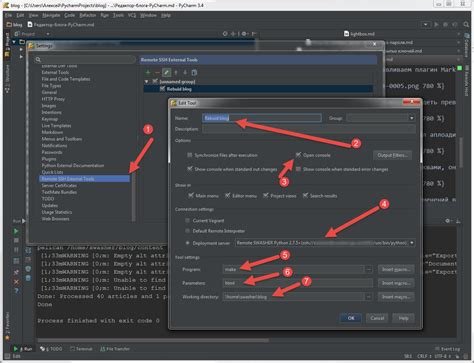
Чтобы создать новый проект в PyCharm, откройте программу и выберите "File" -> "New Project". В открывшемся окне выберите путь для сохранения проекта, задайте название проекта и укажите интерпретатор Python. Нажмите на кнопку "Create" для создания нового проекта. После этого вы сможете начать работу над своим проектом, добавляя файлы, папки и настраивая окружение по своему усмотрению.
Выбор языка и интерпретатора

После выбора языка необходимо указать интерпретатор, который будет использоваться в создаваемом виртуальном окружении. По умолчанию, PyCharm автоматически определит интерпретатор Python на вашей системе, но вы также можете указать конкретную версию Python, которую хотите использовать.
Открытие терминала в PyCharm
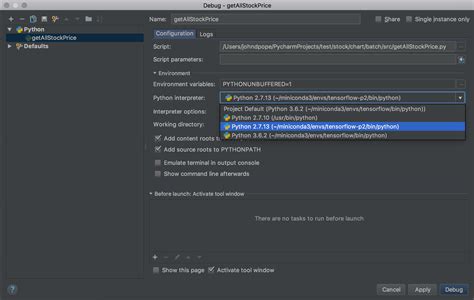
Для открытия терминала в PyCharm следуйте этим простым шагам:
- Перейдите во вкладку "View" (Вид) в верхнем меню.
- Выберите "Tool Windows" (Инструменты) из выпадающего списка.
- Затем выберите "Terminal" (Терминал) для открытия терминала.
Теперь у вас будет доступ к терминалу прямо в PyCharm, где вы сможете выполнять команды и управлять вашими виртуальными окружениями.
Навигация к терминалу

Для открытия терминала в PyCharm, воспользуйтесь главным меню и выберите пункт "View" (Вид) -> "Tool Windows" (Окна инструментов) -> "Terminal" (Терминал).
Вы также можете воспользоваться горячей клавишей для открытия терминала: Ctrl + Alt + T (на Windows/Linux) или Command + Shift + T (на MacOS).
После открытия терминала вы сможете выполнять команды напрямую из PyCharm, что удобно для управления вашим виртуальным окружением.
Теперь вы знаете, как найти и открыть терминал в PyCharm для выполнения различных команд и операций.
Активация виртуального окружения
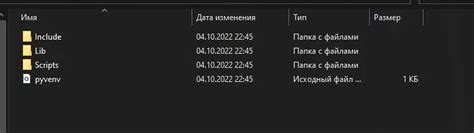
После создания виртуального окружения в PyCharm необходимо активировать его, чтобы начать работу в созданном изолированном пространстве.
Для активации виртуального окружения в PyCharm выполните следующие шаги:
| 1. | Откройте проект в PyCharm и перейдите в раздел "Settings" (Настройки) либо используйте сочетание клавиш Ctrl + Alt + S. |
| 2. | В меню Settings выберите раздел "Project: [название вашего проекта]" и затем "Project Interpreter" (Интерпретатор проекта). |
| 3. | Нажмите на значок шестеренки справа от выпадающего списка с интерпретаторами и выберите пункт "Add..." (Добавить...). |
| 4. | В открывшемся диалоговом окне выберите опцию "Existing environment" (Существующая среда) и укажите путь к исполняемому файлу интерпретатора виртуального окружения. |
| 5. | Нажмите кнопку "OK" для подтверждения выбора интерпретатора. |
| 6. | Выбранный интерпретатор будет добавлен в список доступных интерпретаторов проекта. Выберите его и нажмите кнопку "Apply" (Применить), затем "OK". |
После выполнения этих шагов ваше виртуальное окружение будет активировано, и вы сможете работать с проектом, используя только установленные в этом окружении пакеты и библиотеки.
Использование виртуальной среды в PyCharm
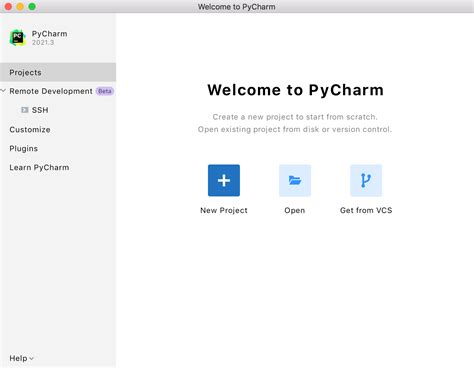
Виртуальная среда в PyCharm позволяет изолировать проект от других Python-проектов, установленных на вашем компьютере. Это помогает избежать конфликтов между версиями библиотек и пакетов.
После создания виртуальной среды в PyCharm вы можете устанавливать необходимые пакеты с помощью pip, которые будут доступны только в данном проекте. Это упрощает управление зависимостями и делает проект более переносимым.
Для активации виртуальной среды в PyCharm просто выберите её в настройках проекта. После активации, весь код запускается и выполняется в контексте данной среды, что обеспечивает изоляцию и безопасность вашего проекта.
Установка пакетов в виртуальной среде
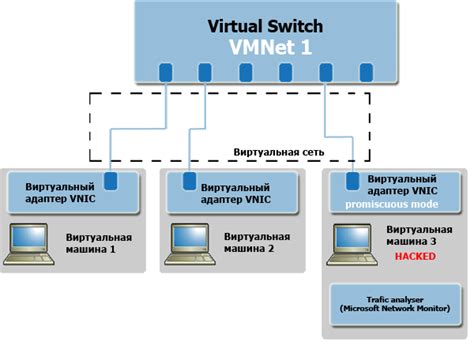
После создания виртуального окружения в PyCharm можно устанавливать необходимые пакеты с помощью инструмента управления пакетами pip. Для этого откройте терминал в PyCharm и выполните команду:
pip install package_name
где package_name – название пакета, который требуется установить.
Если вам нужно установить несколько пакетов сразу, вы можете создать файл requirements.txt, в котором перечислить все необходимые пакеты по одному в каждой строке. Затем выполните команду:
pip install -r requirements.txt
Это установит все пакеты, перечисленные в файле requirements.txt.
Вопрос-ответ

Зачем нужно создавать виртуальное окружение в PyCharm?
Создание виртуального окружения в PyCharm позволяет изолировать зависимости проекта, что позволяет избежать конфликтов между различными версиями библиотек. Это также облегчает управление зависимостями и обеспечивает портативность проекта между различными системами.
Как создать виртуальное окружение в PyCharm?
Для создания виртуального окружения в PyCharm необходимо открыть проект, затем перейти в раздел "Настройки" (Settings), выбрать "Интерпретатор" (Interpreter) и нажать на значок шестеренки. После этого выбрать "Создать виртуальное окружение" (Create VirtualEnv) и указать необходимые параметры.
Можно ли создать виртуальное окружение в PyCharm для различных версий Python?
Да, в PyCharm можно создавать виртуальные окружения для различных версий Python. При создании виртуального окружения можно выбрать нужную версию интерпретатора, что позволяет работать с разными проектами, использующими различные версии Python, в пределах одного рабочего пространства.



